Hp PHOTOSMART PRO B8850 SETUP GUIDE [ru]
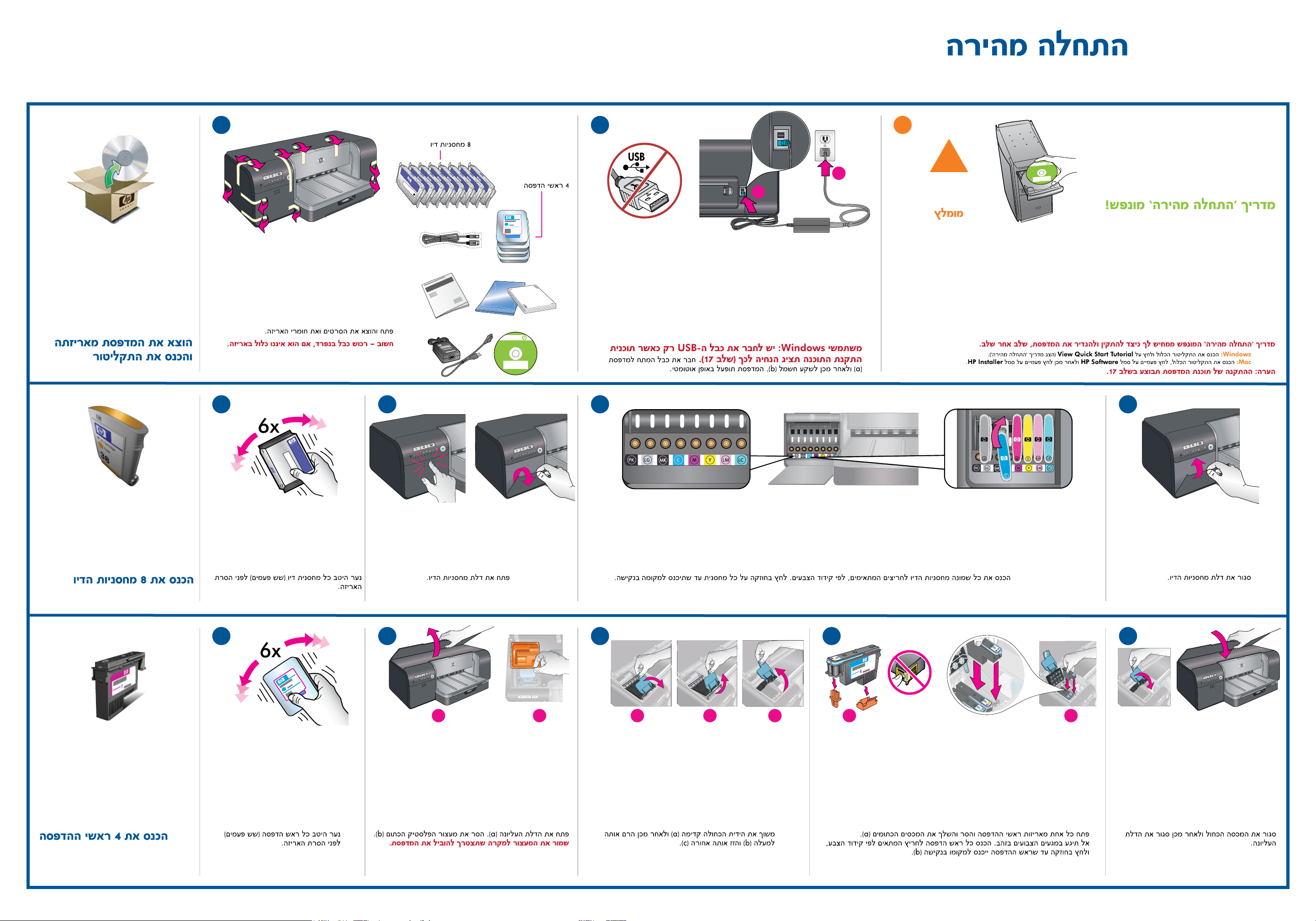
*Q7161-90010*
© 2007 HPDC
*Q5734-90277*
*Q5734-90277*
*XXXXX-XXXXX*
*XXXXX-XXXXX*
XXXXX--XXXXX
Quick Start
Tutorial included
Product in [country]
www.hp.com/support
HP Photosmart Pro B8800 Series
© 2007 HPDC
©
2
0
0
7
H
PD
C
*Q5734-90277
*
*Q5734-90277
*
*XXXXX-XXXXX*
*XXXXX-XXXXX*
XXXXX
-
-
XXXXX
Q
u
i
c
k
S
ta
r
t
T
u
t
o
r
i
a
l
in
c
lu
d
e
d
P
r
o
d
u
c
t
in
[
c
o
u
n
t
r
y
]
w
w
w.
h
p.
c
o
m
/
s
up
p
o
rt
HP Ph
o
tosmar
t Pr
o B8
8
00
Se
ri
es
©
2
0
0
7
H
P
D
C
*Q7161-90010*
Q7161-90010
1
Начало работы
HP Photosmart Pro B8800 series
8 чернильных
картриджей
8 blækpatroner
4 печатающих
головки
4 skrivehoveder
Startvejledning
HP Photosmart Pro B8800 series
2
a
HP Photosmart Pro B8800 series
3
Пособие по началу работы
!
b
Рекомендуется
Anbefalet
с использованием анимации!
Animeret lynintroduktion!
Распакуйте принтер
и загрузите компакт-диск
в дисковод
Pak printeren ud,
og indsæt cd’en
Удалите защитную ленту и упаковочный материал.
Важно! Если кабель USB не входит в комплект
поставки, его необходимо приобрести отдельно.
Pak ud og fjern tape og emballage.
Vigtigt! – Du skal selv købe et USB-kabel, hvis det
ikke er inkluderet i pakken.
4
5
Пользователям Windows: не подсоединяйте кабель USB до тех
пор, пока при установке программного обеспечения на экране не
появится соответствующий запрос (шаг 17). Подсоедините кабель
питания к принтеру (а), затем к электрической розетке (b). Принтер
автоматически включится.
Windows-brugere: Tilslut ikke USB-kablet, før du bliver bedt om det
i installationsprogrammet (trin 17). Tilslut netledningen til printeren (a),
og sæt ledningen i en stikkontakt (b). Printeren tændes automatisk.
6
Пособие по началу работы с использованием анимации иллюстрирует установку принтера по шагам.
Windows. Загрузите в дисковод компакт-диск, входящий в комплект поставки, и нажмите Просмотр пособия по началу работы.
Mac. Загрузите в дисковод компакт-диск, входящий в комплект поставки, дважды щелкните значок HP Software (Программное
обеспечение HP), затем дважды щелкните значок
HP Installer (Установка HP).
Примечание. Установка программного обеспечения принтера описана в шаге 17.
Den animerede lynintroduktion viser dig, hvordan du skal kongurere printeren trin for trin.
Windows: Indsæt den medfølgende cd, og klik på Vis lynintroduktion.
Mac: Indsæt den medfølgende cd, dobbeltklik på ikonet HP Software (HP-software), og dobbeltklik derefter på ikonet HP Installer
(HP-installationsprogram).
Bemærk! Du installerer printersoftwaren i trin 17.
7
Установите 8 картриджей
Indsæt de 8 blækpatroner
Установите 4
печатающих головки
Indsæt de
4 skrivehoveder
Перед тем как распаковать каждый
картридж, встряхните его (шесть раз).
Ryst blækpatronerne grundigt (seks gange),
før du pakker dem ud.
8
Перед тем как распаковать каждую
печатающую головку, встряхните ее
(шесть раз).
Ryst skrivehovederne grundigt
(seks gange), før du pakker dem ud.
Откройте дверцу отсека картриджей. Установите каждый из восьми картриджей в держатель соответствующего цвета. Аккуратно нажимайте на картридж
до его защелкивания в держателе.
Åbn dækslet til blækpatronerne. Indsæt alle otte blækpatroner i de farvekodede holdere. Skub blækpatronen ind i holderen, indtil den klikker på plads.
9
a
Откройте верхнюю дверцу (a). Извлеките оранжевый
транспортировочный фиксатор (b). Сохраните
фиксатор для обеспечения транспортировки
принтера в дальнейшем.
Åbn topdækslet (a). Fjern det orange plastikbeslag (b).
Gem beslaget i tilfælde af, at printeren skal
transporteres.
b
10 11
a
b
Потяните на себя голубой ярлык (a), затем
поднимите его (b) и отверните назад (c).
Træk det blå håndtag frem (a), løft det derefter op (b)
og træk det tilbage (c).
c
a
Распакуйте все печатающие головки, снимите с них и уберите оранжевые
колпачки (a). Не прикасайтесь к позолоченным контактам. Установите
каждую печатающую головку в держатель соответствующего цвета,
аккуратно нажимая на печатающую головку до защелкивания
в держателе (b).
Pak hvert skrivehoved ud, og fjern de orange beslag (a).
Rør ikke guldkontakterne. Indsæt hvert skrivehoved i den farvekodede holder,
og tryk, indtil det klikker på plads (b).
Закройте дверцу отсека картриджей.
Luk dækslet til blækpatronerne.
12
b
Закройте голубую крышку, затем закройте
верхнюю дверцу.
Luk den blå plade, og luk derefter topdækslet.
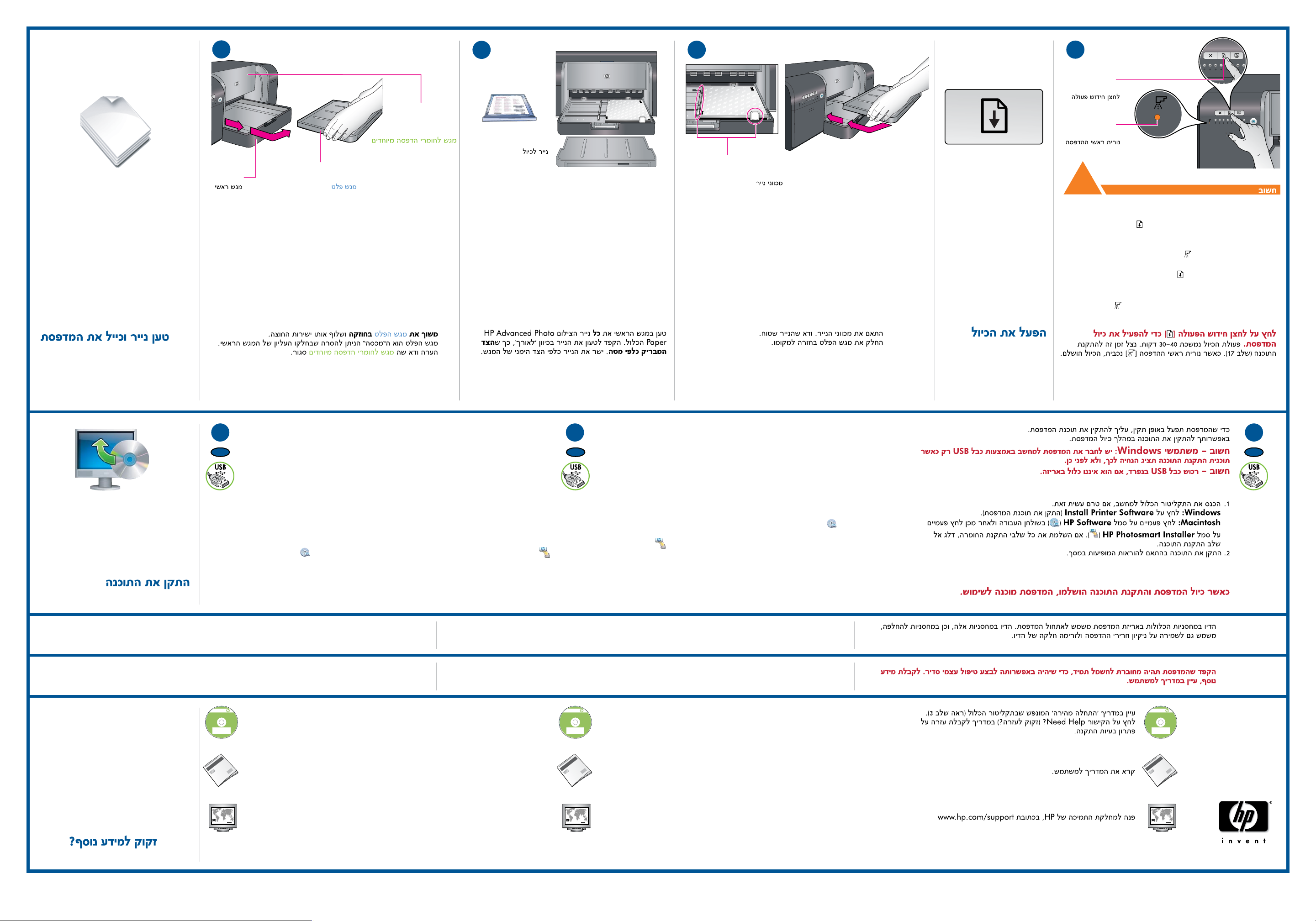
HP Photosmart Pro
B8800 series
© 2007 HPDC
*Q5734-90277*
*Q5734-90277*
Quick Start
Tutorial included
Product in [country]
www.hp.com/support
*XXXXX-XXXXX*
*XXXXX-XXXXX*
XXXXX--XXXXX
Quick Start
Tutorial included
Product in [country]
www.hp.com/support
HP Photosmart Pro B8800 Series
© 2007 HPDC
13
HP Photosmart Pro
B8800 series
© 2007 HPDC
*Q5734-90277*
*Q5734-90277*
Quick Start
Tutorial included
Product in [country]
www.hp.com/support
*XXXXX-XXXXX*
*XXXXX-XXXXX*
XXXXX--XXXXX
Quick Start
Tutorial included
Product in [country]
www.hp.com/support
HP Photosmart Pro B8800 Series
© 2007 HPDC
HP Photosmart Pro
B8800 series
© 2007 HPDC
*Q5734-90277*
*Q5734-90277*
Quick Start
Tutorial included
Product in [country]
www.hp.com/support
*XXXXX-XXXXX*
*XXXXX-XXXXX*
XXXXX--XXXXX
Quick Start
Tutorial included
Product in [country]
www.hp.com/support
HP Photosmart Pro B8800 Series
© 2007 HPDC
14
15
16
Кнопка
‘Возобновить’
knappen
Genoptag
Загрузите бумагу
и произведите
калибровку принтера
Læg papir i printeren,
og kalibrer den
Лоток для специальных
материалов для печати
Bakke til specialpapir
Основной
лоток
Выходной лоток
Hovedbakke Udskriftsbakke
Извлеките выходной лоток, аккуратно потянув его на себя.
Выходной лоток – съемная верхняя секция основного лотка
для бумаги.
Примечание. Лоток для специальных материалов для печати
должен быть закрыт.
Fjern udskriftsbakken ved at trække den lige ud med et fast greb.
Udskriftsbakken er det ytbare “låg”, som er placeret lige over
hovedbakken.
Bemærk! Kontroller, at bakken til specialpapir er lukket.
Бумага для калибровки
Kalibreringspapir
Загрузите всю входящую в комплект поставки
улучшенную фотобумагу HP в основной лоток,
соблюдая книжную ориентацию, глянцевой стороной
вниз. Выровняйте бумагу по правой стороне лотка.
Læg alt det medfølgende HP Avanceret Fotopapir
i hovedbakken i stående papirretning med den blanke
side nedad. Juster papiret mod bakkens højre side.
Направляющие бумаги
Papirstyr
Установите направляющие для бумаги. Бумага должна
лежать ровно. Задвиньте выходной лоток на место.
Juster papirstyrene. Kontroller, at papiret ligger helt adt.
Skyd udskriftsbakken tilbage på plads.
Запустите
калибровку
Start kalibreringen
Индикатор печатающей головки
Lys til krivehoved
!
ВАЖНО!
VIGTIGT!
Для запуска калибровки принтера нажмите кнопку ‘Возобновить’ [ ]. Калибровка займет 30–40 минут.
В это время можно установить программное обеспечение
принтера (шаг 17). Когда калибровка будет завершена,
индикатор печатающей головки [ ] погаснет.
Tryk på knappen Genoptag [ ] for at starte kalibreringen af printeren. Kalibreringen tager 30 – 40 minutter.
Brug tiden på at installere softwaren (trin 17). Når lyset til
skrivehovedet [ ] slukkes, er kalibreringen fuldført.
Для правильной работы принтера необходимо установить программное
обеспечение. Можно установить программное обеспечение, пока идет калибровка
RU
принтера.
Важно! Пользователям Windows. Принтер и компьютер должны быть
соединены кабелем USB только после появления соответствующего запроса
программы установки программного обеспечения (но никак не раньше).
Важно! Если кабель USB не входит в комплект поставки, его необходимо
приобрести отдельно.
Если компакт-диск, поставляемый с принтером, еще не установлен в компьютер,
Установите программное
1.
установите его сейчас.
обеспечение
Windows: нажмите Установка программного обеспечения принтера.
Macintosh: дважды щелкните значок HP Software (Программное обеспечение HP)
Installer softwaren
( ) затем, дважды щелкните значок HP Installer (Установка HP) ( ).
Если установка всего необходимого оборудования уже завершена,
перейдите к шагу установки программного обеспечения.
Установите программное обеспечение, следуя инструкциям на экране.
2.
После завершения калибровки и установки программного
обеспечения принтер готов к работе.
Чернила в картриджах, входящих в комплект поставки принтера, используются для инициализации
принтера. Чернила в этих картриджах (а также в сменных картриджах) обеспечивают чистоту
печатающих сопел и равномерную подачу чернил.
Рекомендуется оставлять принтер включенным для автоматического выполнения внутренних
процедур по обслуживанию. Подробнее см. руководство пользователя.
Du skal installere printersoftwaren, før printeren kan fungere korrekt.
Du kan installere softwaren, mens printeren kalibrerer.
DA
Vigtigt! – Windows-brugere: Vent med at tilslutte printeren til din computer med
et USB-kabel til du bliver bedt om det i installationsprogrammet.
Vigtigt! – Du skal selv købe et USB-kabel, hvis det ikke er indeholdt i pakken.
1.
Indsæt den medfølgende cd i computeren, hvis du ikke allerede har gjort det.
Windows: Klik på Installer printersoftware.
Macintosh: Dobbeltklik på ikonet HP Software (HP-software) ( ) på skrivebordet,
og dobbeltklik derefter på ikonet HP Installer (HP-installationsprogram)
( ). Hvis du har udført alle trin til hardwarekongurationen, skal du
springe frem til selve softwareinstallationen.
Følg vejledningen på skærmen, når du skal installere softwaren.
2.
Når printeren er færdig med kalibreringen, og softwareinstallationen
er udført, er printeren klar til at blive taget i brug.
Blækket i blækpatronerne i printerpakken bruges til printerinitialiseringen. Blækket i disse patroner samt
blækket i reservepatronerne bruges til at sikre, at blækket yder jævnt i blækdyserne.
Lad altid printeren stå tændt, så den kan udføre selvvedligeholdelsesrutiner. Du kan få yderligere
oplysninger i brugervejledningen.
171717
HE
?
Дополнительные
сведения
Har du brug for ere
oplysninger?
Просмотрите пособие по началу работы с использованием
анимации на прилагаемом компакт-диске (см. шаг 3).
При возникновении вопросов во время установки нажмите
в данном пособии ссылку ‘Требуется помощь’.
Прочитайте руководство пользователя.
www.hp.com/support
Se den animerede lynintroduktion på den cd, der følger med
(se trin 3). Klik på linket Har du brug for hjælp?, hvis du har
problemer med installationen.
Læs brugervejledningen.
Kontakt HP’s kundesupport på www.hp.com/supportОбратитесь в интерактивную службу поддержки НР по адресу
www.hp.com
Printed in [country] - Enu
© 2007 Hewlett-Packard Development Company, L.P.
